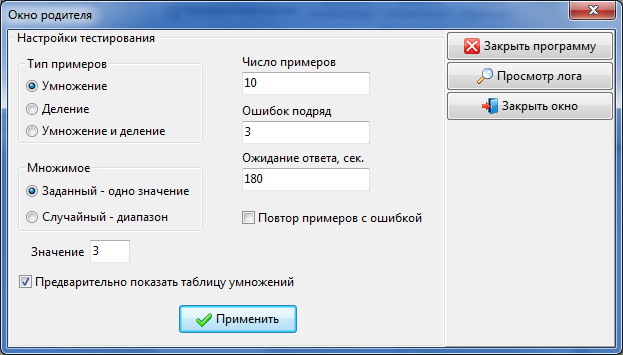Mathematics2 - программа тренировки выполнения умножения и деления
После разработки программы для тренировки по сложению и вычитанию, написанной по причине необходимости ускоренного "натаскивания" внука во время летних каникул, я решил заранее предусмотреть такой же инструмент для тренировки по умножению и делению. Таким образом была написана Mathematics2. Интерфейс программы в основном повторяет интерфейс предыдущей Mathematics.
Программу Mathematics2 и руководство для родителей можно загрузить здесь.
Главное окно программы имеет следующий вид и содержит следующие кнопки:
- • Кнопка «Начать» — нажатие на эту кнопку приводит к началу выполнения очередного задания. После начала выполнения задания данная кнопка становится недоступной.
- • Кнопка «Таблица умножения» открывает окно с таблицей умножения для чисел от 1 до 9. После начала выполнения задания данная кнопка также становится недоступной.
Красной точкой на рисунке отмечена область, двойной клик на которой приводит к открытию окна настройки программы. Чтобы исключить изменение параметров программы ребенком перед открытием окна настройки запрашивается пароль родителя.
Окно настройки программы позволяет гибко настроить следующие параметры генерируемых тестовых примеров и сеанса тренировки:
- • тип генерируемых выражений:
- — умножение;
- — деление;
- — умножение и деление.
- • принцип формирования множимого/делителя в тестовом примере:
- — одно заданное значение;
- — случайное значение в заданном диапазоне.
- • предварительный показ таблицы умножения перед началом выполнения тестовых примеров.
- • число примеров в одном сеансе тренировки.
- • максимальное число ошибок подряд в одном тестовом примере.
- • максимальное время ожидание ответа.
- • включение повтора примеров с ошибкой во время сеанса тренировки.
Также в окне настройки имеются кнопки позволяющие выйти из программы, просмотреть лог выполнения тестовых примеров, закрыть окно без применения измененных параметров.
При нажатии на кнопку «Начать» программа переходит в режим тренировки с представлением тестовых примеров в виде строки.
Вид главного окна изменяет свой вид: появляется кнопка «Ввод», нажатие на которую заканчивает ввод результата очередного примера. Кнопки «Начать», и «Таблица умножений» становятся неактивными.
Также в этом режиме в окне отображается очередной пример. Результат вводится нажатием цифровых клавиш. Удалить ошибочно введенную цифру можно с помощью клавиши Backspace. Клавиша Delete полностью очищает поле результата.
В нижней части окна — в строке статуса — отображается информация о количестве выполненных примеров и сделанных ошибок.
Выполнение задания может быть прервано в случае слишком долгого ожидания ввода ответа или при вводе слишком большого количества ошибочных ответов для одного примера. Оба этих параметра могут быть изменены в окне настройки.
Выполнение задание прерывается при закрытии окна посредством стандартных команд Windows, перед исполнением которых выполняется запрос пароля родителя. Также окно программы может быть закрыто через окно настройки.
К началу